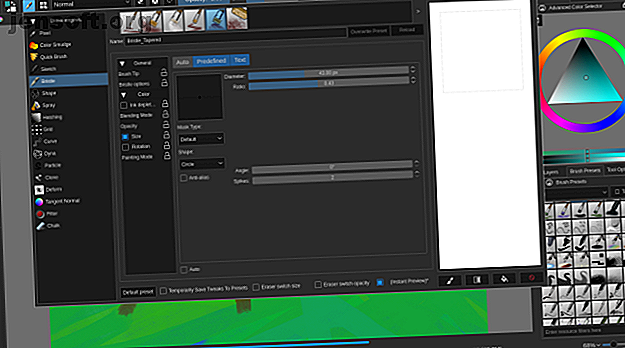
Krita is het gratis GIMP-alternatief dat u zou moeten gebruiken
Advertentie
Gratis tools zijn geweldig. Ze stellen iedereen met een computer en passie in staat om hun talenten te ontwikkelen. Ik speelde met GIMP toen ik een middelbare schoolstudent was en jaren later gebruik ik GIMP in mijn professionele leven.
Download vandaag onze GRATIS cheatsheet "Adobe Photoshop-sneltoetsen" om elk Photoshop-toetsenbordcommando te ontdekken dat u absoluut moet weten!GIMP is echter niet de enige geweldige afbeeldingseditor die er is. Als u op zoek bent naar een GIMP-alternatief dat een andere manier biedt om visuele kunst te maken, bekijk dan onze Krita-recensie. We gebruiken het om Krita versus GIMP te vergelijken, waarbij we de twee beeldeditors vergelijken.
Wat is Krita?
Krita is een gratis en open source afbeeldingseditor gebouwd voor de KDE Plasma desktop Linux-interface KDE uitgelegd: een blik op de meest configureerbare desktopinterface van Linux KDE uitgelegd: een blik op de meest configureerbare desktopinterface van Linux Hoe ziet Linux eruit? Soms, eenheid; andere keren, GNOME. Maar vaak draait Linux KDE. Als u de vroegere K Desktop-omgeving niet op uw Linux-pc gebruikt, is dit het moment om te veranderen! Lees verder . Maar je hoeft niet te weten wat KDE is of Linux te gebruiken om verliefd op Krita te worden. Je kunt ook Krita voor Windows downloaden.
Downloaden: Krita voor Linux (gratis) | Windows ($ 9, 79)
Krita is meer dan alleen een GIMP-alternatief
GIMP en Photoshop zijn one-size-fits-all beeldbewerkingsprogramma's die u kunt gebruiken voor een groot aantal taken. Dit maakt ze veelzijdig, maar dit kan ze ook onhandig maken.
Krita is een veel meer gespecialiseerde tool. Hier is een voorproefje van wat het kan doen.
Krita's schilder- en tekenfuncties

Als je weet hoe je een penseel moet bewerken en hetzelfde wilt doen met een muis of stylus, dan maak je deel uit van Krita's primaire doelgroep.
Krita probeert je meer het gevoel te geven dat je met echte kunstbenodigdheden werkt in plaats van met een muis. De eerste set zichtbare hulpmiddelen biedt manieren om te tekenen met verschillende potlood-, pen- en penseelstijlen. Met Krita kunt u deze penseelvoorinstellingen bewerken en uw eigen opslaan. Bovendien zijn deze borstels drukgevoelig.
Andere aspecten bieden voordelen boven het gebruik van echte kunstbenodigdheden. Een kleurenwiel en schuifregelaars staan klaar om kleuren te selecteren met een redelijke mate van precisie. Lagen maken het eenvoudiger om met de voor- en achtergrond in elke gewenste volgorde te werken. De verschillende selectietools, zoals lasso, bieden u de mogelijkheid om wijzigingen aan te brengen die moeilijker te doen zijn wanneer u met echte verf werkt.
Ik heb niet veel geschilderd, fysiek of digitaal, maar ik vond de tools eenvoudig genoeg om mijn hand te proberen de onderstaande afbeelding te tekenen.

OK, dus mijn creatie zal niet snel in een galerij hangen, maar het is een goed voorbeeld van wat snel en moeiteloos kan worden bereikt. Wilt u een beter voorbeeld van wat Krita kan doen? Op haar website kun je een kunstgalerij zien die mensen in Krita hebben gemaakt, naast talloze Krita-tutorials en interviews waarin kunstenaars uitleggen waarom ze Krita gebruiken.
Je kunt ook Krita-zelfstudies vinden op YouTube.
Krita's grafische ontwerpfuncties

Stel dat je werk niet beperkt is tot schilderijen. Je houdt je ook bezig met logo's, maakt banners en maakt graag icon packs. Krita kan die taken ook beheren.
Naast het tekenen uit de vrije hand, kunt u rechte lijnen slepen of met vormen werken. Er is ook een basisteksttool, waardoor Krita iets is dat je kunt gebruiken voor boekomslagen en posters.
In oudere versies van Krita laat de teksttool veel te wensen over. Gelukkig geeft de nieuwste versie je meer kernfuncties die je zou verwachten, zoals een venster voor het aanpassen van de lettergrootte, lijnhoogte, kleur, vetgedrukt, cursief en meer.
Dat is niet alles. Veel van de wijzigingen voor Krita 4 maakten van de app een alternatief voor Inkscape. De ontwikkelaars hebben de vectortools bijgewerkt om het schakelen tussen het type vulling, lijn en transformatie-eigenschappen te vergemakkelijken. Ze gaven het vormbewerkingsgereedschap ook een altijd zichtbare plaats in de gereedschapskist en maakten knooppunten beter zichtbaar.
Misschien nog belangrijker, vectorhulpmiddelen in Krita gebruiken nu SVG. Krita 3.0 gebruikte het formaat OpenDocuments Graphics (ODG). Dat formaat was bedoeld voor kantoordocumenten, niet voor grafisch ontwerp. SVG is een open standaard die u kunt exporteren en openen in veel verschillende soorten software.
Krita's fotografiefuncties

De fotografie-gerelateerde functies van Krita zijn niet meteen duidelijk, maar als je de menubalk induikt, zul je veel van de verwachte functionaliteit vinden. Dit omvat de basisfuncties zoals bijsnijden en vergroten / verkleinen, samen met verbeteringen zoals verscherpen.
Je vindt ook filters, zoals de mogelijkheid om van een foto een olieverfschilderij te maken. Of je kunt de kleuren handmatig aanpassen in een foto die niet helemaal goed uitkwam.
Als u op zoek bent naar een gratis fotobeheerder, is digiKam een geweldige optie gebouwd op dezelfde KDE-basis als Krita. U kunt digiKam downloaden voor Windows en macOS.
Download: digiKam voor Windows | macOS | Linux (gratis)
Krita's animatiefuncties
Weggestopt onder Krita's menu Window & Workspace, is er een interface voor animators. Net als in een video-editor verschijnt een tijdlijn onderaan de app. Hier kunt u elk afzonderlijk frame van een animatie volgen.
Deze werkruimte kan van pas komen bij het maken van videogames of bij het produceren van GIF's.
Krita versus GIMP
Ja, met Krita kun je foto's manipuleren, maar het is vooral een hulpmiddel voor digitale artiesten. Het is geen algemeen beeldverwerkingsprogramma (waar de IMP in GIMP voor staat). Als je leert hoe je Krita versus GIMP kunt gebruiken, zul je Krita misschien gemakkelijker vinden dankzij de gerichte interface, vooral als je met een grafisch tablet tekent. De beste grafische tabletten en grafische programma's voor digitaal ontwerp De beste grafische tabletten en grafische programma's voor digitaal ontwerp We hebben de beste grafische ontwerptabletten en -software verzameld die u kunt gebruiken als u cartoons en andere vormen van digitale kunst wilt doorbreken. Lees verder .
Hoewel de oorspronkelijke lay-out van Krita is afgestemd op het schilderen, kunt u de werkbalken en panelen wijzigen zoals u wilt. Krita is in dit opzicht zoals de meeste KDE-programma's. Je hebt wat vrijheid om de interface van jezelf te maken.
GIMP heeft nu mogelijk een modus met één venster, maar dit is een recente wijziging voor die afbeeldingseditor. Ondertussen ontwierpen de ontwikkelaars van Krita de interface met die workflow vanaf het begin. Hierdoor kan de app meer vertrouwd aanvoelen als u overstapt van een ander tekenprogramma dat geen GIMP is.
Moet u Krita downloaden?
Krita is niet noodzakelijkerwijs krachtiger dan GIMP of Photoshop, maar het is meer gericht. Dit kan geweldig zijn. Eén maat past niet allemaal, en dat zou ook niet moeten.
Hetzelfde geldt voor Krita. Probeer het eens, en als het niet goed past, zijn hier meer gratis alternatieven voor Photoshop, Illustrator en Lightroom 15 Gratis alternatieven voor Adobe Lightroom, Illustrator en Photoshop 15 Gratis alternatieven voor Adobe Lightroom, Illustrator en Photoshop Wilt u gratis Adobe Photoshop, Lightroom of Illustrator krijgen? Hier zijn enkele van de beste Creative Cloud-alternatieven. Lees verder .
Ontdek meer over: Adobe Photoshop, Digital Art, Drawing Software, Freebies, GIMP, Image Editor.

